Sam otwieramy porty na routerze

- 2420
- 40
- Pan Ludwik Żak
Dzisiejszy router stał się powszechnym zjawiskiem w naszych mieszkaniach. Ogólnie rzecz biorąc, jest to raczej skomplikowane urządzenie, jego instalacja i konfiguracja są przeprowadzane przez specjalistów. Zwykle ludzie nie potrzebują wszystkich możliwości, które może zapewnić router. W przeważającej części służy do łączenia wszystkich rodzajów urządzeń do Internetu. Jednocześnie pracuje w trybie odbioru nadchodzącego ruchu. Ale aby urządzenie działało w celu przesyłania danych, będziesz musiał odpowiednio przygotować sprzęt. Odbywa się to poprzez otwarcie portów routera i ich ustawień.

Aby wymieniać dane ze źródłami zewnętrznymi, konieczne jest otwieranie portów
Dlaczego otwierają porty?
Najczęściej osoba musi nie tylko odbierać dane z sieci, ale także wysłać je. Domyślnie porty są zamknięte, więc nie możesz tego zrobić. Sam proces otwierania portów na routerze nazywa się „przechodzeniem”. Często istnieje potrzeba przesyłania informacji z urządzenia, na przykład z komputera. Po co? Tutaj wszystko jest proste. Potrzeba pojawia się, jeśli musisz wymieniać dane z kimś ze źródeł zewnętrznych. Na przykład podczas gry w sieci. Lub podczas komunikacji.
Wykorzystanie routera do odtwarzania przez sieć będzie musiało zwrócić szczególną uwagę. Jeśli istnieje potrzeba uczynienia komputera serwerem dla kilku graczy za pomocą routera, odbywa się to za pośrednictwem otwartych portów urządzenia. W przeciwnym razie inni gracze po prostu nie będą mogli zobaczyć utworzonego serwera.
Jak sam otworzyć porty i poprawnie je skonfigurować
W rzeczywistości nie jest to takie trudne. Bardzo często w instrukcjach istnieją wszystkie informacje o otwarciu portów. Poniżej znajduje się ogólna instrukcja kroku -krotność dla wszystkich popularnych routerów. W szczególności rozważ fragment portów dla routerów z następujących firm:
- D-Link;
- Zyxel;
- TP-link;
- Asus.
Routery z D-Link
Pierwszą rzeczą, której potrzebujesz, jest połączenie się z interfejsem internetowym. Następnie przejdź do menu „rozszerzone ustawienia”, naciskając odpowiedni klucz. Następnie podążaj następującą ścieżką:
- Znajdź sekcję „Ekran interspective” i w nim „Serwery wirtualne”;
- Naciśnij przycisk Dodaj. Następnie wybierane są parametry dla serwera wirtualnego.
Rozważ konkretnie wszystkie niezbędne parametry. Pierwszy to szablony. Z listy wybierany jest albo interesujący szablon, albo zatrzymaj się w elemencie niestandardowym. W takim przypadku konieczne będzie ręczne ustawienie parametrów serwera. Następny parametr to nazwa. Wszystko jest tutaj proste: musisz dowiedzieć się, jak zostanie wywołany serwer. Dalej - interfejs, w którym określony jest rodzaj połączenia. Protokół serwera jest wybierany w menu o tej samej nazwie. Następnie skonfigurowane porty:
- Port zewnętrzny jest ostateczny i początkowy;
- Port wewnętrzny jest ostateczny i początkowy.
Po tych operacjach ustawiane są parametry wewnętrznego i odległego IP, ich adresy IP są określane. Ostatnią rzeczą, jakiej potrzebujesz, jest wybranie systemu, w którym zmiany należy zachować.
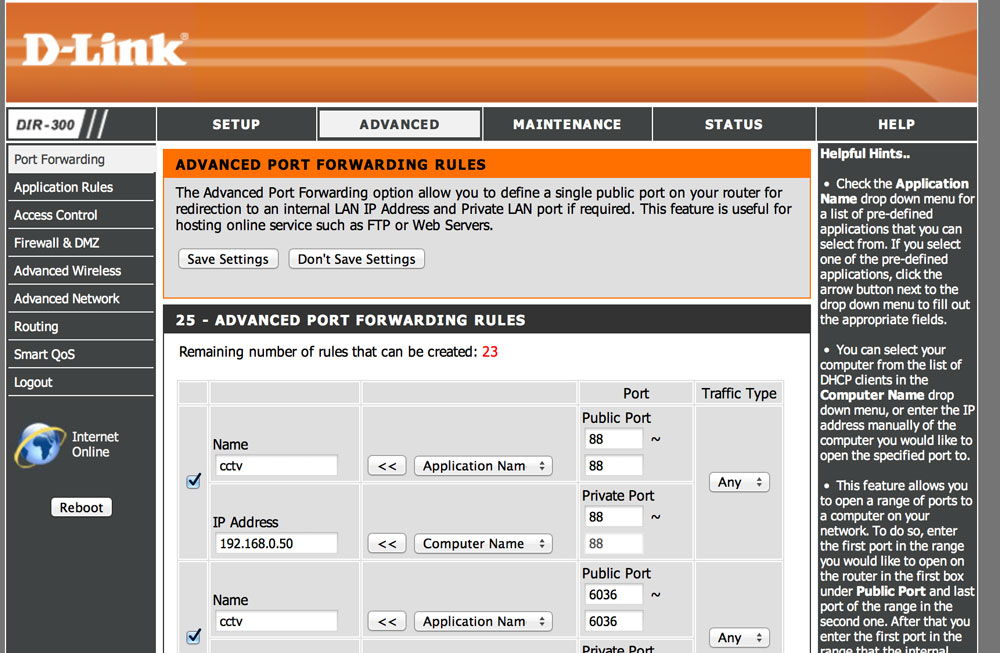
Routery TP-Link, Zyxel, Asus
Nie ma wielkich różnic między konfiguracją routerów z TP-Link, D-Link i innych. Jeśli chodzi o urządzenia z TP-Link, przychodzą następująco:
- W interfejsie routera element „Predress” jest wybierany, a następnie - serwery wirtualne i dodają nowy;
- Wprowadzone są odpowiednie ustawienia. Po pierwsze, port usługi. Poniżej znajduje się port wewnętrzny. Będzie połączony z innymi urządzeniami w sieci wewnętrznej. Następnie wybierany jest adres IP usługi lokalnej;
- Ten ostatni ma zapisać zmiany.
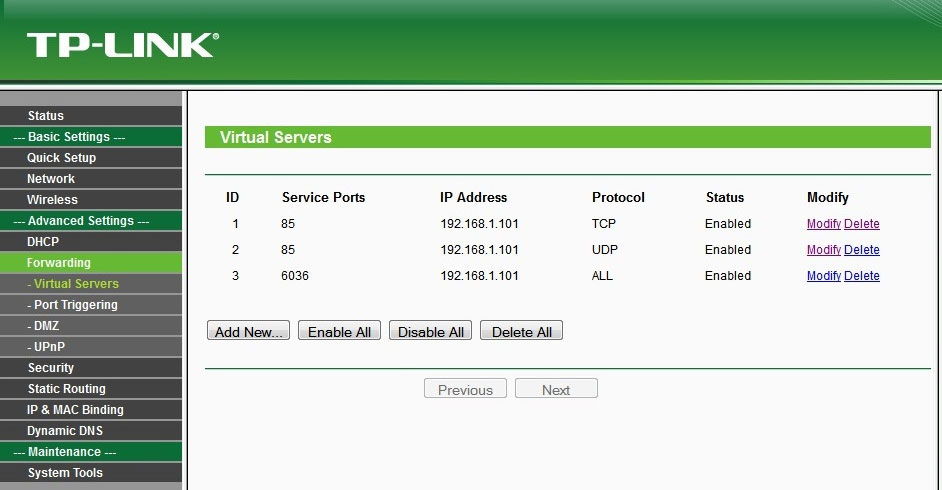
Rozważ proces śledzenia ASUS
- W menu głównym Internet jest wybierany, a następnie - przekazywanie. Nazwa usługi jest wybrana;
- Następnym krokiem jest określenie zakresów portów w odpowiednim menu. To oni przekierowują przychodzące związki;
- Menu lokalnego adresu ustawia adres, w którym przekazanie zostanie przeprowadzone. Musisz także ustawić numer portu w punkcie portu lokalnego. Przekierowanie zostanie na nim przeprowadzone;
- Ten ostatni dla śledzenia - w polu protokołu wskazuje połączenia, z którymi urządzenie będzie działać. Teraz pozostaje tylko po to, by przetrwać.
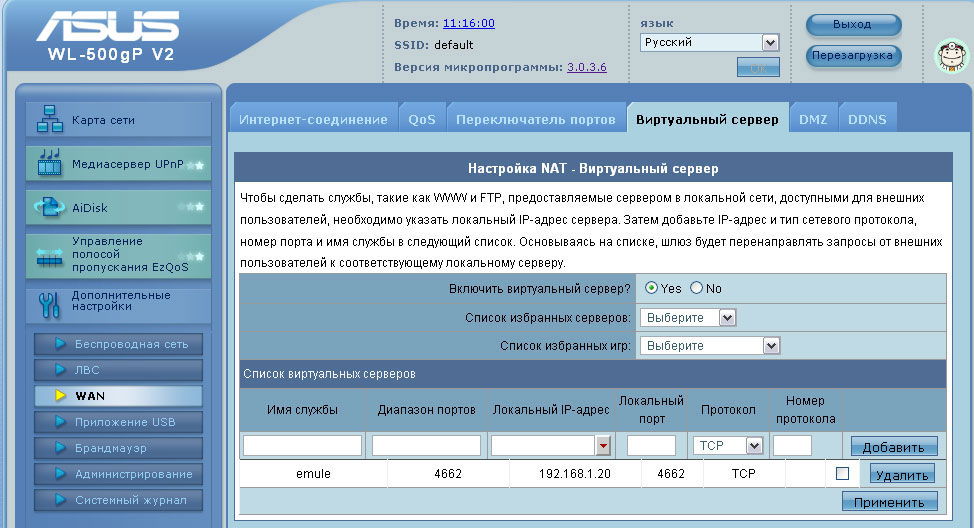
Ustawienia produktów Zyxel
- Pierwszy krok jest nieco inny. Tutaj potrzebujesz sekcji „Bezpieczeństwo”. Następnym krokiem jest pole nadawcze adresów sieciowych (NAT), idź w bezpieczne miejsce i dodaj nową regułę;
- Następny element jest przeprowadzany ze szczególną ostrożnością. W polu interfejsu możesz wybrać połączenie szerokopasmowe (ISP) lub PPPoE. Połączenie szerokopasmowe jest umieszczane w przypadkach, w których dostawca nie używa autoryzacji. W przypadku ich Internetu PPPOE jest wybierane. Ale jeśli zarówno z Internetu, jak i z sieci lokalnej, druga opcja jest już potrzebna;
- Teraz musisz poradzić sobie z sekcją pakietu na adres. W większości przypadków ogólnie pozostaje niezmieniony. Jest dostrojony tylko wtedy, gdy istnieje potrzeba wskazania zewnętrznego centrum internetowego, jego adresu IP;
- W sekcji protokół wybiera opcję niezbędną z przedstawionej listy. Ten protokół zostanie wykorzystany do postępowania;
- Następnym krokiem jest wskazanie adresu IP urządzenia, na którym. Odbywa się to w sekcji Przekieruj na adres;
- Cóż, ostatnim krokiem jest zachowanie wszystkich wprowadzonych parametrów.
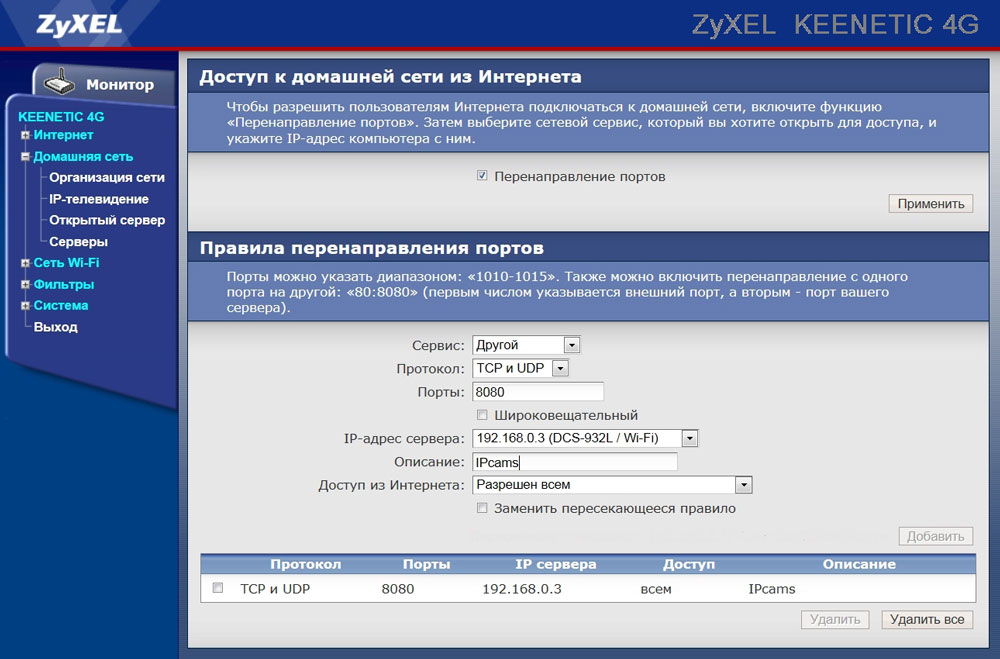
Jak widać, otwarcie portów nie powoduje specjalnych trudności. Oczywiście musisz mieć w tym podstawowe koncepcje pracy w sieci. Ale nie wiecej. Jedyną rzeczą, którą chciałbym również zauważyć, to ostrożne robienie tego. Nieprawidłowe ustawienia mogą prowadzić do pogorszenia jakości połączenia. Nie zapominaj o bezpieczeństwie, więc zawsze używaj niezawodnego sprzętu ochronnego.
- « Jak włączyć przycisk FN na laptopie
- D-Link DSL 2750U i możliwości konfigurowania i oprogramowania układowego »

